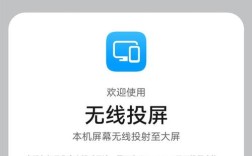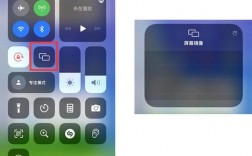显示在大屏幕设备上的技术,广泛应用于家庭娱乐、商务会议和教育培训等领域,以下是几种常见的投屏方法及其具体操作步骤:
笔记本电脑的投屏方法
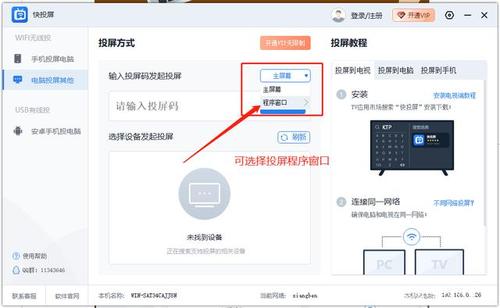
| 方法 | 操作步骤 |
| Windows系统内置功能 | 1. 打开Win10系统中的“设置”。 2. 依次点击“系统”→“显示”→选择“连接到无线显示器”。 3. 电脑桌面右侧会弹出提示框,选择需要投屏到的电视即可。 |
| 通过蓝牙连接 | 1. 打开Windows设置菜单里的【设备】,找到【蓝牙与其他设备】,点击加号添加设备。 2. 选择【无线显示器或扩展坞】,就可以搜索电视机并进行连接,完成投屏。 |
| HDMI线连接 | 1. 将笔记本电脑和投影仪通过HDMI线连接。 2. 在投影仪上打开系统设置,将信号源改为HDMI。 3. 按下电脑上的Windows+P键,打开投影设置,更改为复制即可。 |
手机的投屏方法
无线投屏
| 方法 | 操作步骤 |
| 使用手机自带功能 | 1. 确保手机和电视连接同一个WiFi网络。 2. 在苹果手机的控制中心中找到【屏幕镜像】,在安卓手机的快捷菜单中找到【投屏】选项并开启。 3. 在弹出的设备列表中选择要投屏的电视,即可完成连接。 |
| 使用专用投屏应用程序 | 1. 在手机上下载并安装乐播投屏等专用投屏软件。 2. 打开软件,根据软件指引进行操作,搜索并连接同一网络下的电视设备。 |
| 视频软件投屏 | 1. 打开手机上的视频软件,如爱奇艺、腾讯视频等。 2. 播放视频后,点击界面右上角的TV投屏按钮。 3. 在弹出的设备列表中选择要投屏的电视,完成连接。 |
有线投屏
| 方法 | 操作步骤 |
| 使用HDMI线连接 | 1. 将手机和电视通过HDMI线连接,需要使用MHL线将手机信号转换成HDMI信号。 2. 打开电视,并使用遥控器选择对应的HDMI信号源。 3. 在手机上确认连接请求,完成投屏。 |
台式机的投屏方法
| 方法 | 操作步骤 |
| Windows系统内置功能 | 1. 打开电脑设置,点击【系统】。 2. 依次点击【显示】→【连接到无线显示器】。 3. 在弹出的设备列表中选择要投屏的显示器,完成连接。 |
| 使用第三方投屏工具 | 1. 下载并安装第三方投屏软件,如ApowerMirror、AirDroid等。 2. 根据软件指引进行操作,搜索并连接同一网络下的显示设备。 |
| 使用采集卡投屏 | 1. 购买采集卡,并通过数据线将手机连接到采集卡。 2. 将采集卡插入电脑,并下载相应的软件(如OBS、PotPlayer)。 3. 在软件中捕获采集卡传输的视频信号,即可实现高质量的手机投屏到电脑。 |
常见问题及解答(FAQs)
1、Q: 投屏时画面延迟怎么办?
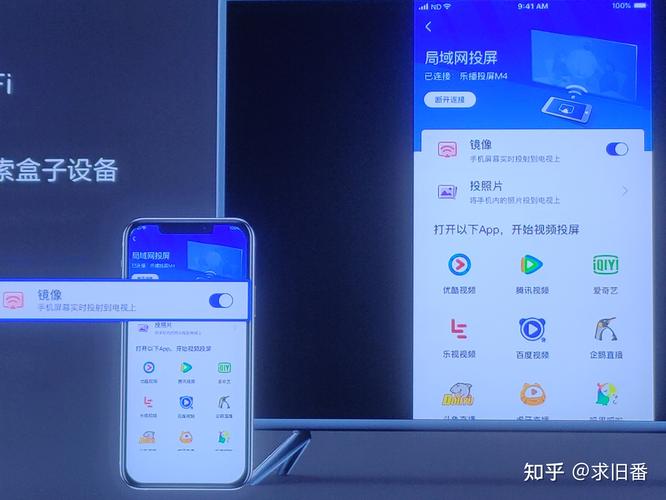
A: 尝试使用有线投屏方式,如HDMI线连接,以减少延迟,确保网络环境稳定,避免其他设备占用大量带宽。
2、Q: 投屏过程中画面不清晰怎么办?
A: 检查投屏设备的分辨率设置,确保与接收设备兼容,对于无线投屏,尝试调整网络设置或更换更稳定的网络环境。
3、Q: 无法找到投屏设备怎么办?
A: 确保所有设备都连接到同一个WiFi网络,对于有线投屏,检查连接线是否完好无损,尝试重启所有设备后重新连接。
通过以上方法,你可以根据自己的需求和设备情况选择合适的投屏方式,实现从小屏幕到大屏幕的无缝切换,无论是家庭娱乐还是商务办公,投屏技术都能为你带来更加便捷和高效的体验。